
Passwortmanager nutzen. (Spätestens) jetzt!
Passwörter schützen Eure Konten und die Daten darin. Das Speichern im Browser ist komfortabel, aber nicht ohne Risiko, wie eine neue Untersuchung zeigt. Nutzt besser einen Passwortmanager!

Passwörter schützen Eure Konten und die Daten darin. Das Speichern im Browser ist komfortabel, aber nicht ohne Risiko, wie eine neue Untersuchung zeigt. Nutzt besser einen Passwortmanager!

Kennwörter sind immer noch der Kern der Sicherung Ihrer Zugänge zu Webseiten, Online-Konten und anderen Diensten. Das bringt mit sich, dass Ihre Zugangsdaten auf allen möglichen Servern gespeichert sind. Werden durch Sicherheitslücken diese Daten Angreifern verfügbar gemacht, dann sind Ihre Login-Daten schnell in Datenbanken wie Collection #1 frei verfügbar. Gerade bei nicht häufig genutzten Konten denken Sie oft nicht an dieses Risiko. Lassen Sie sich durch Microsoft Edge unterstützen!

Es gibt eine Vielzahl von Webseiten, auf denen Sie sich anmelden müssen. Amazon, eBay, Ihre Bank, Facebook und viele mehr schützen Ihr Daten durch die Eingabe von Benutzernamen und Passwort. Wenn Sie den Schutz so stark wie eben möglich haben wollen, dann verwenden Sie unterschiedliche Kombinationen für die Anwendung. Das hat den Nachteil, dass Sie sich viele Informationen merken müssen und diese der Bequemlichkeit halber im Browser gespeichert lassen. Die können Sie natürlich auch wieder löschen!
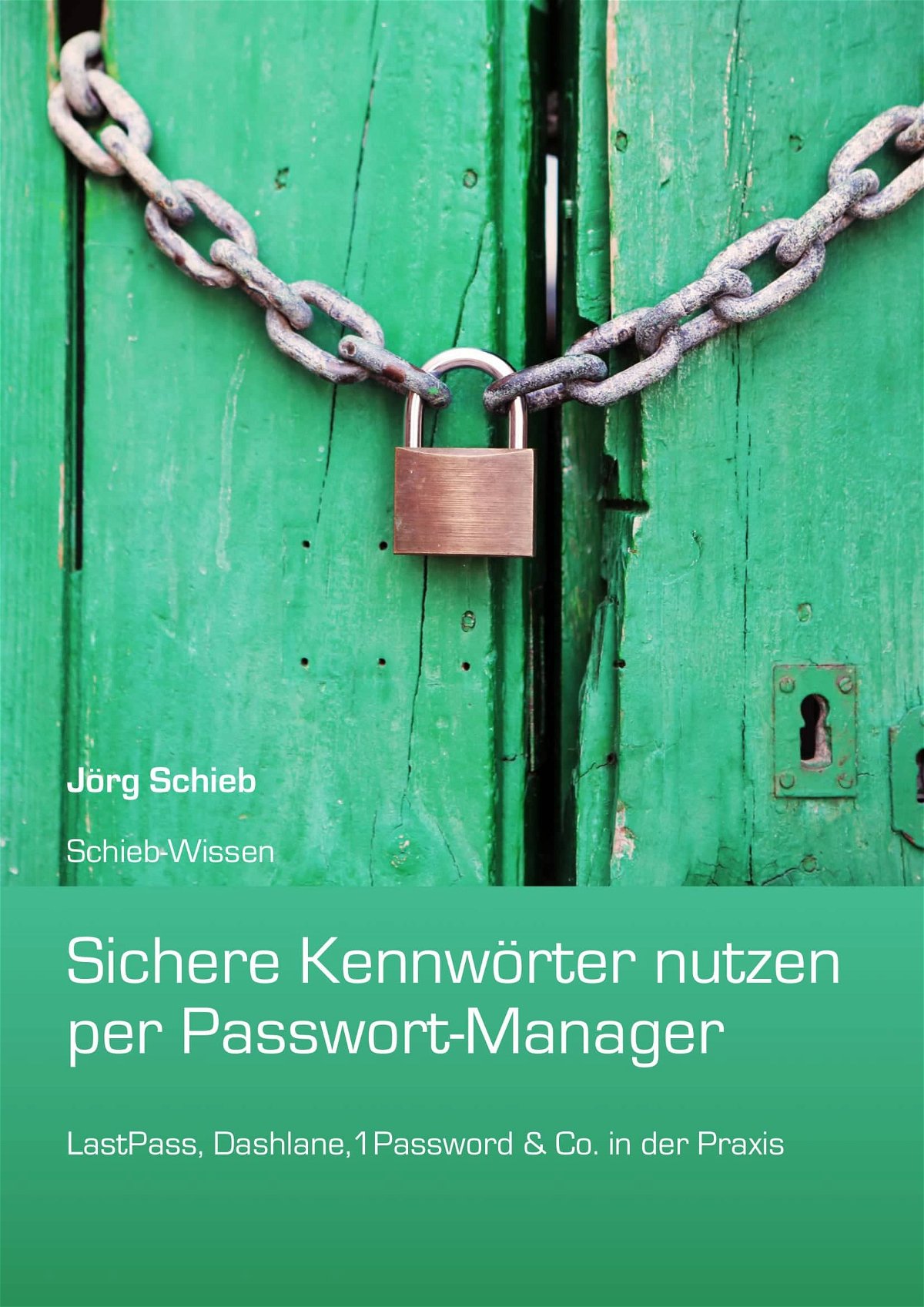
Für jedes Onlinekonto ein eigenes, solides Passwort verwenden? Mit einem Passwort-Manager kein Problem. Ob die Passwort-Manager in den Browsern oder die – deutlich komfortableren – in LastPass, 1Password und Dashlane: Wer mit einem Passwort-Manager arbeitet, kann überall knacksichere Passwörter benutzen – mühelos.
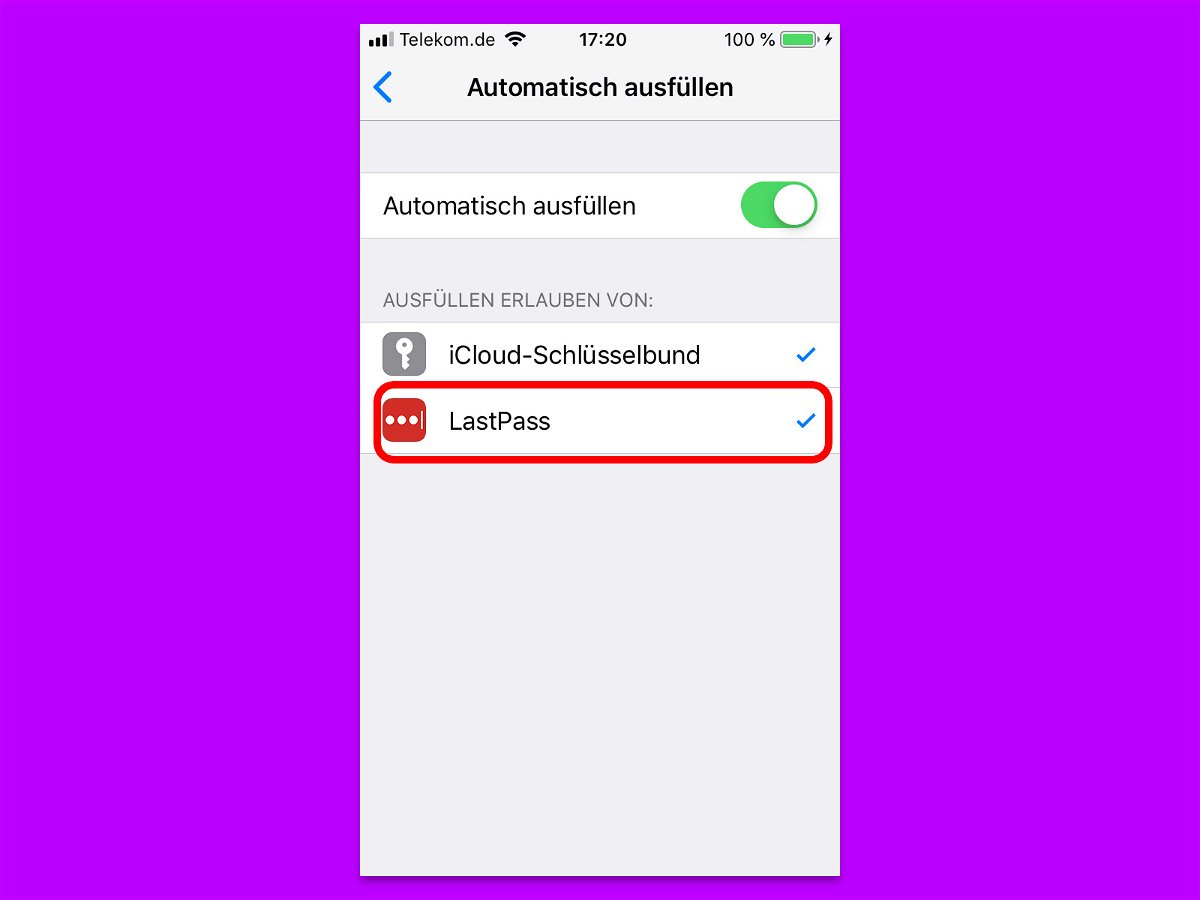
Wer auf Nummer sicher gehen will, aber nicht Passwörter für alle Webseiten im Kopf behalten will, nutzt einen Passwort-Manager wie LastPass. Das Problem: Am Desktop funktioniert der Zugriff mit Programmen und Browser-Add-Ons zwar gut, am iPhone wird es da allerdings schon schwieriger. Ab iOS 12 wird es einfacher.
Denn ab sofort lässt sich nicht mehr nur der in iOS integrierte Schlüsselbund zum automatischen Ausfüllen von Kennwörtern nutzen – auch andere Tresore sind jetzt nutzbar. Die folgenden Schritte sind zur Einrichtung nötig:
Ab sofort schlägt der mobile Safari-Browser beim Anmelden auf Webseiten auch Passwörter vor, die im LastPass-Tresor gespeichert sind.
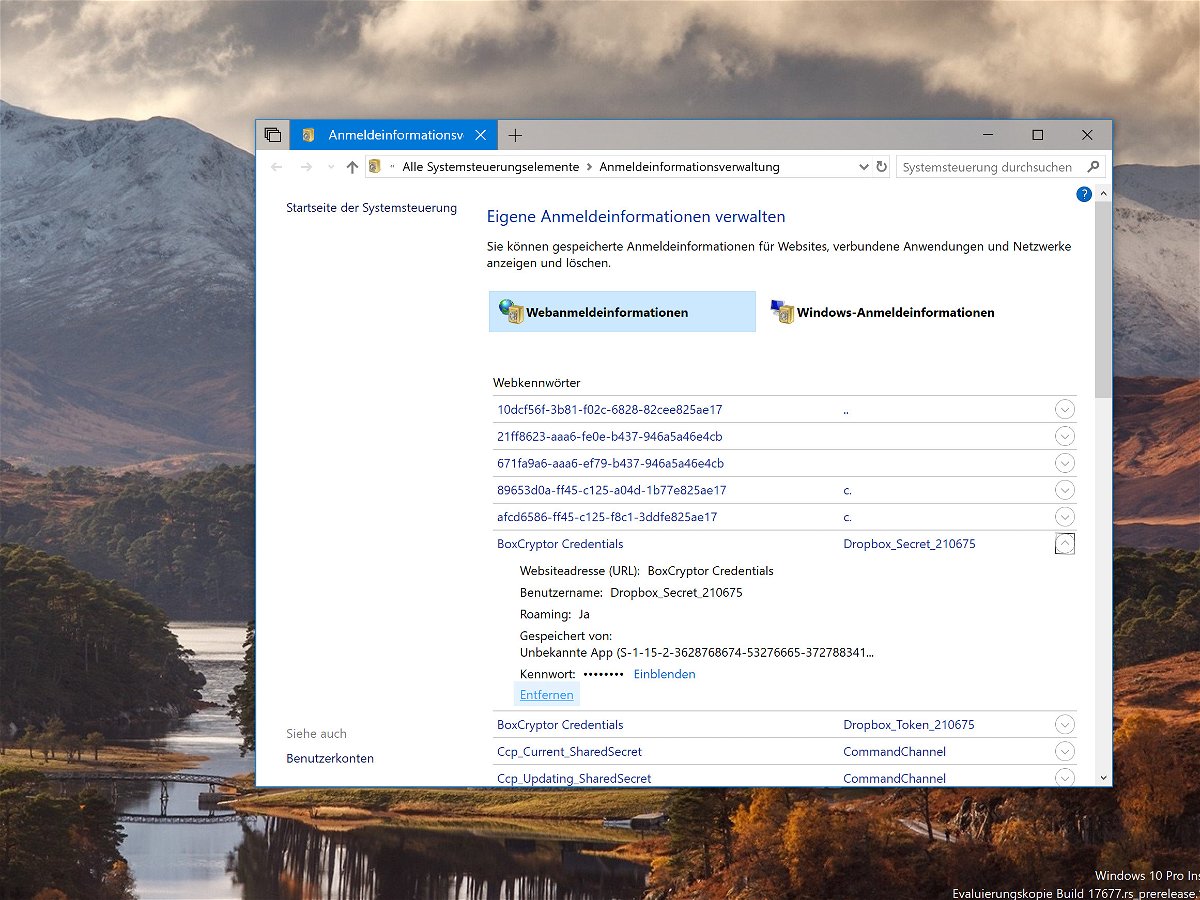
Wer sich mit Windows im Netzwerk oder im Internet anmeldet, entscheidet sich dabei oft dafür, das Kennwort einfach zu speichern. So muss man es nicht jedes Mal neu eintippen. Bequem ist das – aber auch unsicher. Die Liste der gespeicherten Passwörter kann jederzeit eingesehen und bei Bedarf bereinigt werden.
In Windows 10 versteckt sich der Passwort-Manager noch immer (Stand: Mai 2018) in der Systemsteuerung. Am schnellsten lässt er sich mit den folgenden Schritten erreichen:
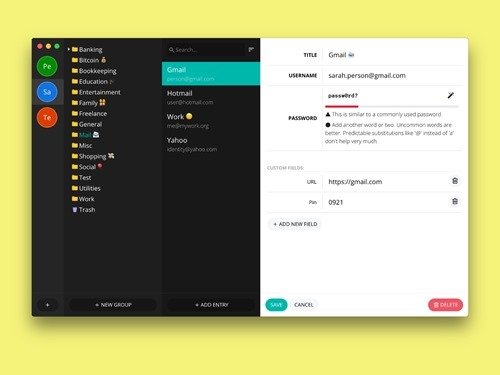
Auf jeder Webseite ein anderes Passwort – ein schöner Vorsatz. Nur all zu oft hält man sich nicht daran, weil man sich so viele unterschiedliche Logins gar nicht merken kann. Ein Passwort-Manager hilft, Online-Konten sicher zu halten, und unterstützt den Nutzer beim Login. Buttercup ist solcher Passwort-Manager.
Buttercup unterstützt neben Desktop-PCs auch auch eine mobile App und eine Browser-Erweiterung, sodass Sie überall auf Ihre Anmeldeinformationen zugreifen können. Sie speichern Login-Informationen in einem sicheren Archiv, das dann auf Ihrem eigenen Computer oder einem der unterstützten Cloud-Services (wie z. B. Dropbox) gespeichert werden kann.
Die Passwort-Archive werden mit der AES-Spezifikation verschlüsselt und können von niemandem außer denjenigen mit dem Master-Passwort gelesen werden. Brute-Force-Entschlüsselung ist technisch nicht möglich.
Buttercup kann kostenlos heruntergeladen und verwendet werden und ist für Windows, Mac und Linux erhältlich.
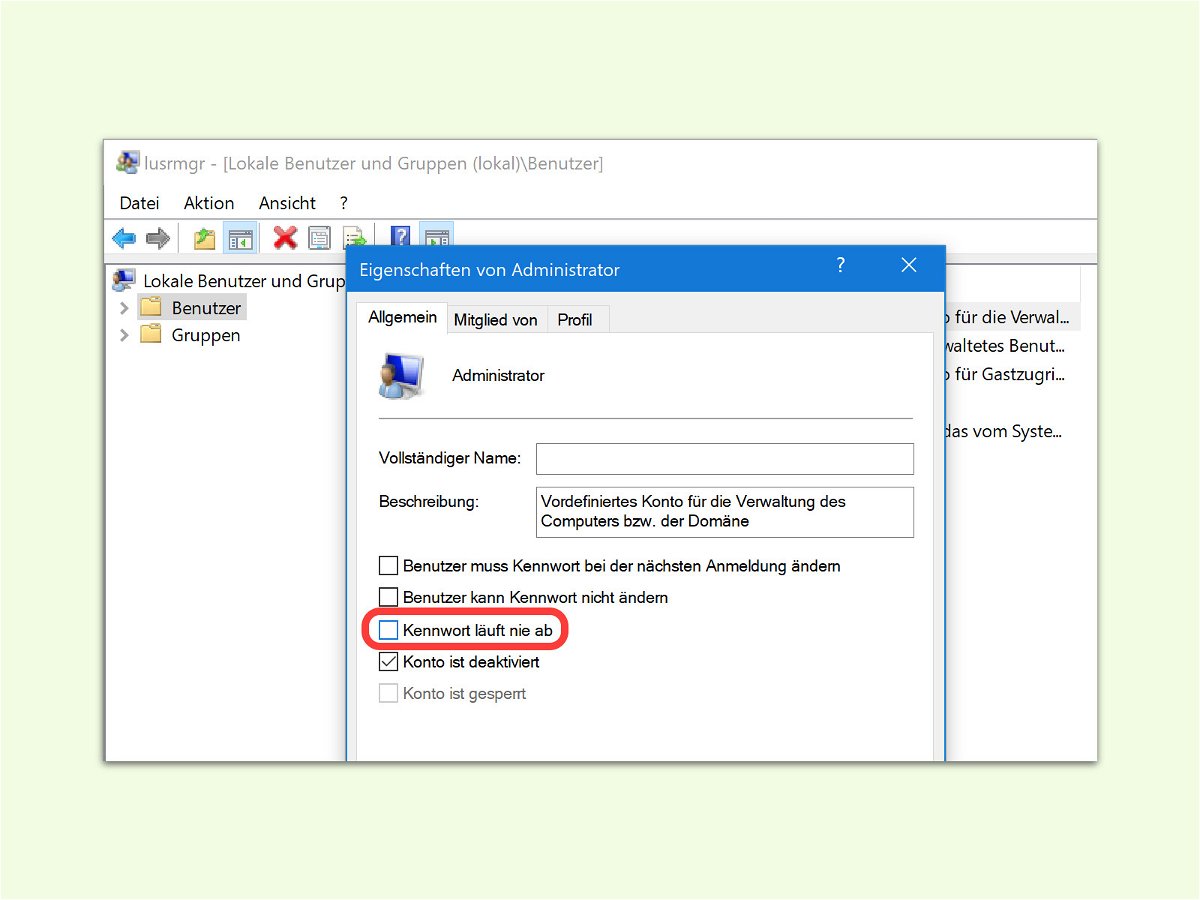
Dass Kennwörter komplex sein sollten, weiß jeder. Noch mehr Sicherheit gibt’s, wenn man sein Windows-Kennwort in regelmäßigen Abständen ändert. Daran muss man aber nicht selbst denken, diese Funktion kann Windows 10 Pro übernehmen.
Damit die Kennwörter von Benutzern in Windows ablaufen und dann geändert werden müssen, zuerst als Administrator [Win]+[R] drücken, lusrmgr.msc eintippen und mit OK bestätigen.
Nun auf der linken Seite zum Bereich Benutzer wechseln und dort auf den Benutzer doppelklicken, dessen Kennwort ablaufen soll. Hier den Haken Kennwort läuft nie ab entfernen. Damit muss dieser Benutzer alle 30 Tage sein Kennwort ändern, um sich anzumelden.